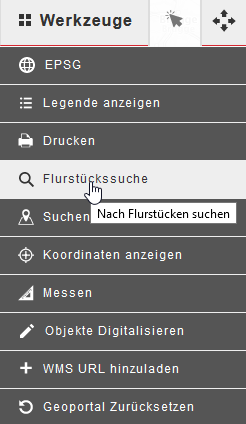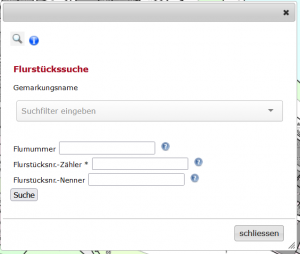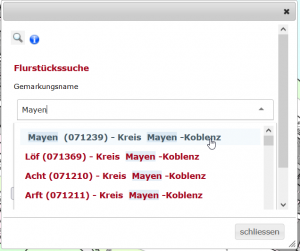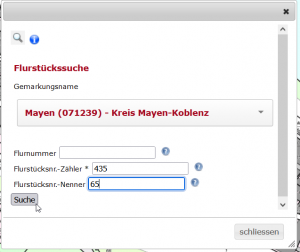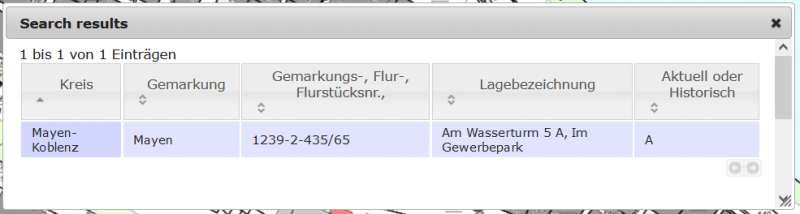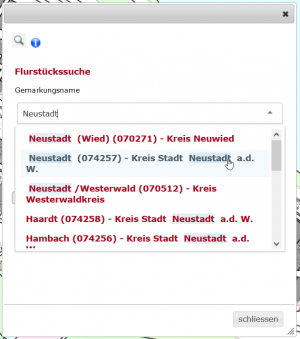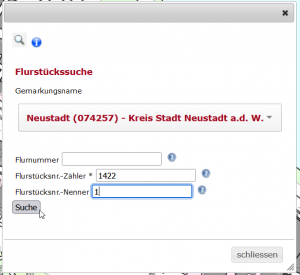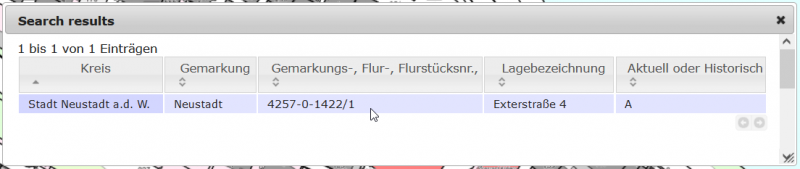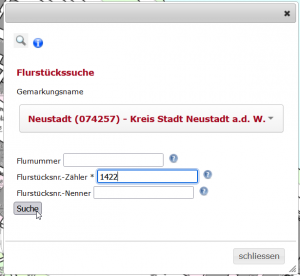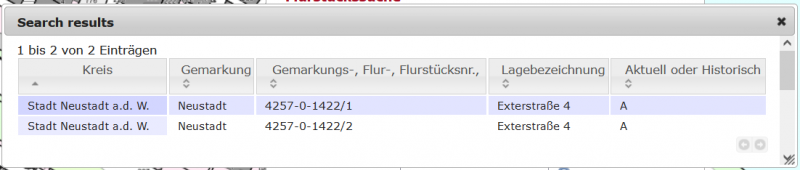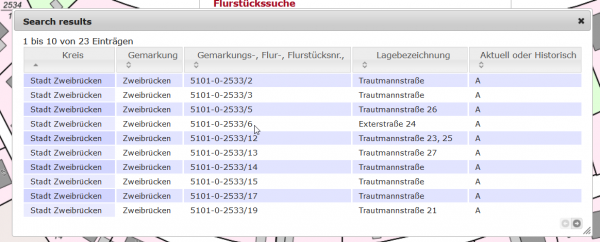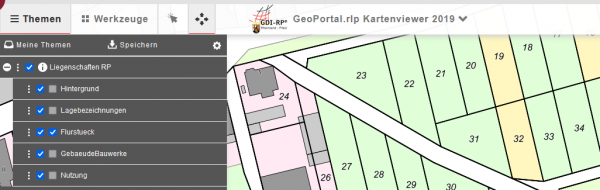Flurstueckssuche2024modernerViewer: Unterschied zwischen den Versionen
Sabine (Diskussion | Beiträge) |
Sabine (Diskussion | Beiträge) |
||
| (32 dazwischenliegende Versionen desselben Benutzers werden nicht angezeigt) | |||
| Zeile 3: | Zeile 3: | ||
Die folgende Beschreibung erläutert die Flurstückssuche im '''modernen Kartenviewer'''. |
Die folgende Beschreibung erläutert die Flurstückssuche im '''modernen Kartenviewer'''. |
||
| − | Hinweise zur ''Flurstückssuche im klassischen Viewer'' finden Sie |
+ | Hinweise zur ''Flurstückssuche im klassischen Viewer'' finden Sie [[Flurstueckssuche2024klassischerViewer|hier]]. |
Hinweise zu den ''unterschiedlichen Kartenviewern (klassisch, modern, mobil)'' stehen [[Mobiler_Client#Kartenviewer_wechseln|hier]] bereit. |
Hinweise zu den ''unterschiedlichen Kartenviewern (klassisch, modern, mobil)'' stehen [[Mobiler_Client#Kartenviewer_wechseln|hier]] bereit. |
||
| Zeile 10: | Zeile 10: | ||
[[Datei:Werkzeug_Flurstueckssuche_.png|link:https://www.geoportal.rlp.de/mediawiki/images/8/87/Werkzeug_Flurstueckssuche_.png]] |
[[Datei:Werkzeug_Flurstueckssuche_.png|link:https://www.geoportal.rlp.de/mediawiki/images/8/87/Werkzeug_Flurstueckssuche_.png]] |
||
| + | |||
---- |
---- |
||
===Das Eingabefenster der Flurstückssuche=== |
===Das Eingabefenster der Flurstückssuche=== |
||
| − | [[Datei: |
+ | [[Datei:Flustueckssuche_neues_fenster.png|300px|link:https://www.geoportal.rlp.de/mediawiki/images/3/3f/Flustueckssuche_neues_fenster.png]] |
| − | + | *'''Gemarkungsname:''' Durch die Auswahl aus der Liste wählbar, oder durch Eingabe eines Namensteils (Beispiele: Mayen, May,...). Diese Wahl ist ein '''Pflichtfeld'''. |
|
| + | *'''Flurnummer:''' Zur Eingabe der Flurnummer. In der Pfalz gibt es das Ordnungskriterium der Flurnummer aus historischen Gründen nicht, dann ''muss eine "0"'' notiert werden. |
||
| − | # Wenn die '''Gemarkungsnummer''' des gesuchten Flurstücks bekannt ist, kann diese eingeben (Beispiel: 1255) werden. Die Angabe eines Nummernteils ist nicht möglich, es wird eine vollständige Nummer erwartet. Eine Flurstücksuche ist auch ohne diese Angabe durchführbar. |
||
| + | *'''Flurstücks-Zähler:''' der Flurstücksnummer-Zähler muss als '''Pflichtfeld'' ausgefüllt werden. |
||
| − | #Das untere Eingabefeld "Flur-Nummer und Flurstücks-Zähler" '''muss''' ausgefüllt werden. Bitte beachten Sie unbedingt die erforderliche Schreibweise: Flurnummer MINUS Zähler und(wenn noch vorhanden weiter mit)SCHRÄGSTRICH Nenner, z. B. 3-42/3 |
||
| + | *'''Flurstücks-Nenner:''' Die Flurstücksnummer enthält neben der Flurstücksnummer-Zähler-Angabe möglicherweis auch einen Nenner. Ist dieser bekannt, ''kann'' dieser notiert werden. Eingabe ist nicht verpflichtend. |
||
| − | #Klicken Sie auf "Suche" und warten Sie auf die Ergebnisliste. |
||
| + | *Klicken Sie auf "Suche" und warten Sie auf die Ergebnisliste. |
||
---- |
---- |
||
| − | '''TIPP:''' Ein Klick auf das Fragezeichen-Symbol öffnet |
+ | '''TIPP:''' Ein Klick auf das Fragezeichen-Symbol öffnet Hinweise zur Eingabe. |
| − | [[Image: |
+ | [[Image:Icon_flurstueckssuche.png|link:https://www.geoportal.rlp.de/mediawiki/images/c/c4/Icon_flurstueckssuche.png]] |
---- |
---- |
||
| + | ===Beispiele für Flurstückssuchen=== |
||
| − | ===WICHTIGE HINWEISE zur Flurstückssuche=== |
||
| + | ====Beispiel 1 - Mayen==== |
||
| − | *Das '''Liegenschaftskataster in der Pfalz''' enthält keine Flurnummern, hier ist an erster Stelle der Wert "0" anzugeben. Z.B. 0-42/3 |
||
| + | |||
| − | *'''Umlaute''' im Gemarkungsnamen müssen momentan durch "*" ersetzt werden. |
||
| + | Bekannte Daten des Flurstücks: |
||
| − | *Ebenfalls muss hierbei die '''Großschreibung''' beachtet werden. |
||
| + | *Gemarkung: Mayen |
||
| + | |||
| + | *Gemarkungsnummer: 071239 |
||
| + | |||
| + | *Flurnummer: 2 |
||
| + | |||
| + | *Flurstücksnummer (Zähler mit Nenner): 435/65 |
||
| + | |||
| + | |||
| + | |||
| + | '''Suchmaske, ausgefüllt''' - Flurnummer ist ''kein'' Pflichtfeld und wird im Beispiel nicht notiert |
||
| + | |||
| + | 1.) Auswahl des Gemarkungsnamens: |
||
| + | |||
| + | [[Datei:Suche_Mayen_1a.png|300px|link:https://www.geoportal.rlp.de/mediawiki/images/7/75/Suche_Mayen_1a.png]] |
||
| + | |||
| + | 2.) Angaben zum Flurstück, übertragen ins Erfassungsfenster: |
||
| + | |||
| + | [[Datei:Suche_Mayen_1b.png|300px|link:https://www.geoportal.rlp.de/mediawiki/images/7/75/Suche_Mayen_1b.png]] |
||
| + | |||
| + | 3.) Ergebnisliste: |
||
| + | |||
| + | [[Datei:Suche_Mayen_2.png|800px|link:https://www.geoportal.rlp.de/mediawiki/images/a/aa/Suche_Mayen_2.png]] |
||
---- |
---- |
||
| + | ====Beispiel 2 - Neustadt a.d.Weinstraße (Pfalz)==== |
||
| − | ===Die Ergebnisliste in der Flurstückksuche=== |
||
| + | Bekannte Daten zum Flurstück: |
||
| − | [[Datei:Flurstueckssuche_ergebnisfenster.png|link=https://www.geoportal.rlp.de/mediawiki/images/3/3a/Flurstueckssuche_ergebnisfenster.png]] |
||
| + | *Gemarkung: Neustadt an der Weinstraße |
||
| + | *Gemarkungsnummer: 074257 |
||
| − | #Wählen Sie Ihren Treffer durch Klick auf einen der Werte in der Liste aus, z.B. Klick auf die Ziffern "0-42/3" der Spalte "Flur-Zähler/Nenner". |
||
| + | |||
| + | *Flurnummer: 0 (in der Pfalz: "0" als Flurnummer eingeben) - ''kein Pflichtfeld'' |
||
| + | |||
| + | *Flurstücksnummer (Zähler mit Nenner): 1422/1 |
||
| + | |||
| + | |||
| + | 1.) Gemarkungsname - Namen(steile) eingeben und auswählen |
||
| + | |||
| + | [[Datei:Neustadt_suche_1a.png|300px|link:https://www.geoportal.rlp.de/mediawiki/images/6/63/Neustadt_suche_1a.png]] |
||
| + | |||
| + | 2.) Suchmaske ausgefüllt mit den bekannten Daten des Flurstücks: Flurstücksnummer-Zähler: 1422, Flurstücksnummer-Nenner: 1 |
||
| + | |||
| + | [[Datei:Neustadt_suche_1b.png|300px|link:https://www.geoportal.rlp.de/mediawiki/images/6/63/Neustadt_suche_1b.png]] |
||
| + | |||
| + | 3.) Ergebnisliste: |
||
| + | |||
| + | [[Datei:Neustadt_suche_2.png|800px|link:https://www.geoportal.rlp.de/mediawiki/images/a/aa/Neustadt_suche_2.png]] |
||
| + | |||
| + | |||
| + | Alternative: |
||
| + | |||
| + | 1.) Suchmaske, ausgefüllt: lediglich Gemarkungsname und Flurstücksnummer-Zähler (als Pflichtfeld) wurde ausgefüllt |
||
| + | |||
| + | [[Datei:Neustadt_suche_3a.png|300px|link:https://www.geoportal.rlp.de/mediawiki/images/5/56/Neustadt_suche_3a.png]] |
||
| + | |||
| + | 2.) Ergebnisliste: da es zwei Flurstücksnummern mit unterschiedlichen Zählern gibt, werden die beiden Ergebnisse angezeigt |
||
| + | |||
| + | [[Datei:Neustadt_suche_3b.png|800px|link:https://www.geoportal.rlp.de/mediawiki/images/5/56/Neustadt_suche_3b.png]] |
||
| + | |||
| + | |||
| + | ---- |
||
| + | |||
| + | ===Die Ergebnisliste in der Flurstückssuche=== |
||
| + | |||
| + | [[Datei:Ergebnisliste_auswahl.png|600px|link=https://www.geoportal.rlp.de/mediawiki/images/2/2b/Ergebnisliste_auswahl.png]] |
||
| + | |||
| + | #Wählen Sie Ihren Treffer durch Klick auf einen der Werte in der Liste aus, z.B. Klick auf die Ziffern "5101-0-2533/6" der Spalte "Gemarkungs-/Flur-/Flurstücksnummer". |
||
#Die Karte springt nun im Hintergrund zum gewünschten Flurstück. |
#Die Karte springt nun im Hintergrund zum gewünschten Flurstück. |
||
#Schließen Sie die Trefferliste oben rechts mit dem "X". |
#Schließen Sie die Trefferliste oben rechts mit dem "X". |
||
#Schließen Sie das Suchformular. |
#Schließen Sie das Suchformular. |
||
| − | |||
---- |
---- |
||
| Zeile 55: | Zeile 117: | ||
Alternativ können Sie auch die Liegenschaftskarte in der Voreinstellung öffnen, indem Sie die Kartenzusammenstellung "Liegenschaftskarte voreingestellt" auf der Startseite des Geoportals starten. |
Alternativ können Sie auch die Liegenschaftskarte in der Voreinstellung öffnen, indem Sie die Kartenzusammenstellung "Liegenschaftskarte voreingestellt" auf der Startseite des Geoportals starten. |
||
| − | [[Datei:Werkzeug_flurstueckssuche_lika.PNG|link=https://www.geoportal.rlp.de/mediawiki/images/9/9a/Werkzeug_flurstueckssuche_lika.PNG]] |
+ | [[Datei:Werkzeug_flurstueckssuche_lika.PNG|600px|link=https://www.geoportal.rlp.de/mediawiki/images/9/9a/Werkzeug_flurstueckssuche_lika.PNG]] |
---- |
---- |
||
| − | + | =Die Flurstückssuche funktioniert nicht - woran liegt das?= |
|
| + | *Bitte beachten Sie bei der Eingabe des Gemarkungsnamens eine korrekte Schreibweise. Oder nutzen Sie Namensanfänge und wählen Sie aus dann aus der Vorschlagliste aus. Bei Eingabe der ersten drei Buchstaben erhalten Sie meist eine gute Trefferauswahl. |
||
| − | *Eine häufige Fehlerquelle bei der Flursückssuche ist eine fehlerhafte Eingabe des Gemarkungsnamens oder des Flurstückindentifikators. |
||
| + | * Es wurden nicht alle Pflichtfelder ausgefüllt. Pflichtfelder sind: Gemarkungsname und Flurstücksnummer. |
||
| − | *Bitte beachten Sie bei der Eingabe des Gemarkungsnamens eine korrekte Schreibweise. Die Großschreibung ist zwingend notwendig. |
||
| + | *Im Bereich der Pfalz gibt es aus historischen Gründen keine Flurnummern. Für die Flurnummer ist dann die Ziffer 0 einzugeben. |
||
| − | *Bei Eingabe der ersten drei Buchstaben erhalten Sie meist eine gute Trefferauswahl. |
||
| − | *Besonders zu beachten ist die richtige Schreibweise des '''Flurstückindentifikators''' mit "Flurnummer Bindestrich Flurstückszähler Schrägstrich Flurstücksnenner" '''zum Beispiel: 4-83/1'''. |
||
| − | *Zum Flurstücksidentifikator ist wichtig zu wissen, dass es '''im Bereich der Pfalz keine Flurnummern''' gibt. Ist dies der Fall, so wird in der Syntax des Identifikators für die Flurnummer die Ziffer 0 eingegeben, zum Beispiel: 0-123/4. |
||
*Um das gesuchte Grundstück mit seinen Grenzen in der Karte sehen zu können, muss der Dienst Liegenschaften RP in den Kartenebenen hinzugeladen sein. |
*Um das gesuchte Grundstück mit seinen Grenzen in der Karte sehen zu können, muss der Dienst Liegenschaften RP in den Kartenebenen hinzugeladen sein. |
||
| + | =Interessante weitere Artikel= |
||
| − | ---- |
||
| − | |||
| + | *[[Flurstückssuche2024klassischerViewer|Hilfe]] zur Flurstückssuche im '''Klassischen Viewer''' |
||
| − | ===Tipps und Downloads=== |
||
| + | * [[Mobiler_Client#Kartenviewer_wechseln|Kartenviewer wechseln]] im GeoPortal.rlp - wählen Sie die klassische, moderne oder mobile Ansicht |
||
| − | |||
| − | *[https://www.geoportal.rlp.de/mediawiki/images/9/98/Kurzanleitung_Flurstueckssuche.pdf Anleitung zur Flurstückssuche im Klassischen Viewer] als PDF-Datei zum Download |
||
| − | |||
| − | * [[Mobiler_Client#Kartenviewer_wechseln|Kartenviewer wechseln]] im GeoPortal.rlp - wählen Sie die klassiche, moderne oder mobile Ansicht |
||
* Mit [[Navigation|unterschiedlichen Kartenviewern]] im GeoPortal.rlp navigieren |
* Mit [[Navigation|unterschiedlichen Kartenviewern]] im GeoPortal.rlp navigieren |
||
* [[Werkzeuge#Drucken|Druckfunktion]] des GeoPortal.rlp - '''Ausschnitte aus dem Kartenviewer selbst ausdrucken''' |
* [[Werkzeuge#Drucken|Druckfunktion]] des GeoPortal.rlp - '''Ausschnitte aus dem Kartenviewer selbst ausdrucken''' |
||
| + | |||
| + | * Infos zu [[Bodenrichtwerte|Bodenrichtwerten]] und Antwort auf die Frage: Welche beschreibenden Merkmale werden im Basisviewer bereitgestellt und was bedeuten die Abkürzungen? |
||
Aktuelle Version vom 30. Juli 2024, 11:44 Uhr
Flurstückssuche im modernen Kartenviewer
Die folgende Beschreibung erläutert die Flurstückssuche im modernen Kartenviewer.
Hinweise zur Flurstückssuche im klassischen Viewer finden Sie hier.
Hinweise zu den unterschiedlichen Kartenviewern (klassisch, modern, mobil) stehen hier bereit.
Werkzeugauswahl zur Flurstückssuche
Das Eingabefenster der Flurstückssuche
- Gemarkungsname: Durch die Auswahl aus der Liste wählbar, oder durch Eingabe eines Namensteils (Beispiele: Mayen, May,...). Diese Wahl ist ein Pflichtfeld.
- Flurnummer: Zur Eingabe der Flurnummer. In der Pfalz gibt es das Ordnungskriterium der Flurnummer aus historischen Gründen nicht, dann muss eine "0" notiert werden.
- 'Flurstücks-Zähler: der Flurstücksnummer-Zähler muss als Pflichtfeld ausgefüllt werden.
- Flurstücks-Nenner: Die Flurstücksnummer enthält neben der Flurstücksnummer-Zähler-Angabe möglicherweis auch einen Nenner. Ist dieser bekannt, kann dieser notiert werden. Eingabe ist nicht verpflichtend.
- Klicken Sie auf "Suche" und warten Sie auf die Ergebnisliste.
TIPP: Ein Klick auf das Fragezeichen-Symbol öffnet Hinweise zur Eingabe.
Beispiele für Flurstückssuchen
Beispiel 1 - Mayen
Bekannte Daten des Flurstücks:
- Gemarkung: Mayen
- Gemarkungsnummer: 071239
- Flurnummer: 2
- Flurstücksnummer (Zähler mit Nenner): 435/65
Suchmaske, ausgefüllt - Flurnummer ist kein Pflichtfeld und wird im Beispiel nicht notiert
1.) Auswahl des Gemarkungsnamens:
2.) Angaben zum Flurstück, übertragen ins Erfassungsfenster:
3.) Ergebnisliste:
Beispiel 2 - Neustadt a.d.Weinstraße (Pfalz)
Bekannte Daten zum Flurstück:
- Gemarkung: Neustadt an der Weinstraße
- Gemarkungsnummer: 074257
- Flurnummer: 0 (in der Pfalz: "0" als Flurnummer eingeben) - kein Pflichtfeld
- Flurstücksnummer (Zähler mit Nenner): 1422/1
1.) Gemarkungsname - Namen(steile) eingeben und auswählen
2.) Suchmaske ausgefüllt mit den bekannten Daten des Flurstücks: Flurstücksnummer-Zähler: 1422, Flurstücksnummer-Nenner: 1
3.) Ergebnisliste:
Alternative:
1.) Suchmaske, ausgefüllt: lediglich Gemarkungsname und Flurstücksnummer-Zähler (als Pflichtfeld) wurde ausgefüllt
2.) Ergebnisliste: da es zwei Flurstücksnummern mit unterschiedlichen Zählern gibt, werden die beiden Ergebnisse angezeigt
Die Ergebnisliste in der Flurstückssuche
- Wählen Sie Ihren Treffer durch Klick auf einen der Werte in der Liste aus, z.B. Klick auf die Ziffern "5101-0-2533/6" der Spalte "Gemarkungs-/Flur-/Flurstücksnummer".
- Die Karte springt nun im Hintergrund zum gewünschten Flurstück.
- Schließen Sie die Trefferliste oben rechts mit dem "X".
- Schließen Sie das Suchformular.
Tipp: Um das gesuchte Flurstück auf der Liegenschaftskarte zu visualisieren, schalten Sie diese ein und blenden Sie die Hintergrundkarte und die Luftbilder aus.
Alternativ können Sie auch die Liegenschaftskarte in der Voreinstellung öffnen, indem Sie die Kartenzusammenstellung "Liegenschaftskarte voreingestellt" auf der Startseite des Geoportals starten.
Die Flurstückssuche funktioniert nicht - woran liegt das?
- Bitte beachten Sie bei der Eingabe des Gemarkungsnamens eine korrekte Schreibweise. Oder nutzen Sie Namensanfänge und wählen Sie aus dann aus der Vorschlagliste aus. Bei Eingabe der ersten drei Buchstaben erhalten Sie meist eine gute Trefferauswahl.
- Es wurden nicht alle Pflichtfelder ausgefüllt. Pflichtfelder sind: Gemarkungsname und Flurstücksnummer.
- Im Bereich der Pfalz gibt es aus historischen Gründen keine Flurnummern. Für die Flurnummer ist dann die Ziffer 0 einzugeben.
- Um das gesuchte Grundstück mit seinen Grenzen in der Karte sehen zu können, muss der Dienst Liegenschaften RP in den Kartenebenen hinzugeladen sein.
Interessante weitere Artikel
- Hilfe zur Flurstückssuche im Klassischen Viewer
- Kartenviewer wechseln im GeoPortal.rlp - wählen Sie die klassische, moderne oder mobile Ansicht
- Mit unterschiedlichen Kartenviewern im GeoPortal.rlp navigieren
- Druckfunktion des GeoPortal.rlp - Ausschnitte aus dem Kartenviewer selbst ausdrucken
- Infos zu Bodenrichtwerten und Antwort auf die Frage: Welche beschreibenden Merkmale werden im Basisviewer bereitgestellt und was bedeuten die Abkürzungen?